チュートリアルFiveMで体積雲を使う
ボリューメトリッククラウドは、FiveMのビジュアルエクスペリエンスを大幅に向上させ、よりダイナミックでリアルなシーンを提供します。このガイドでは、FiveMセットアップに効果的にボリューメトリッククラウドを実装する手順を説明します。
ビデオ・チュートリアル
このチュートリアルでは、Abou Malik氏によるYouTubeの包括的なビデオを参照し、正確なセットアップを行います。
テキストチュートリアル(簡単)
ステップ1:必要なファイルをダウンロードする
インストールを開始する前に、必要なファイルをすべてダウンロードしてください:
- 進化したナチュラルビジョン(NVE): Naturalvisionのダウンロードはこちら
- シェーダーパック:で入手可能 レシェイドの公式サイト
ステップ 2: NaturalVision Evolved (NVE) のインストール
- 5Mアプリケーションデータフォルダを探す:
- デスクトップで、 FiveM アイコンをクリックし、「ファイルの場所を開く」を選択します。
- ファイルの解凍と移動:
- NVE パッケージを解凍します。
- main package'フォルダに移動し、すべてのファイルを'モッズFiveMアプリケーションデータディレクトリ内の'フォルダ。
- オプションのアドオン:
- NVEにはオプションのアドオンが用意されている。
お困りですか?このビデオをチェック チュートリアル ロボモッズ
ステップ 3: リシェードとシェーダーのインストール
- Reshadeのダウンロードとインストール:
- Reshadeを公式サイトからダウンロードし、「gta5.exe」ファイルを選択してインストールする。
- シェーダーを追加する:
- インストールが完了したら、Reshadeのインストールディレクトリを開きます。
- デフォルトのシェーダーを体積雲シェーダーファイルに置き換えます。
ステップ4:体積雲の追加
- リシェードプリセットを探して開く:
- FiveMのpluginsディレクトリに戻り、reshade shadersフォルダを開き、その中に'volumetric_clouds.fx'ファイルを置きます。
- 試合中のセットアップ:
- FiveMを起動し、サーバーに参加する。
- Insert」キーを押して「Reshade」メニューを開く。
- Reshadeメニューで、'volumetric_clouds.fx'に移動し、有効にする。
- 雲の密度、スピード、画質などの設定をお好みに合わせて調整できます。
ステップ5:最適なパフォーマンスを得るためにゲームグラフィックスを設定する
- ゲーム設定を開く:
- 設定」>「グラフィックス」に移動します。より良いグラフィックのために、レンダリング解像度をPCが処理できる最高値に設定します。
- リシェードメニューから高品質なボリューメトリック雲を有効にする。
- レンダリング解像度の調整:
- モニターが サポート 高解像度の場合は、ゲームのレンダリング解像度をアップスケールして鮮明度を高めます。パフォーマンス ベンチマークに基づいて調整します。
終わった!難しかったでしょ?
高度なカスタマイズのヒント
- クラウド・クオリティ:
- 低、中、高:お使いのPCの性能に合わせてお選びください。
- ゲームプレイ中でもこれらの設定を変更し、最適なパフォーマンスを得ることができます。
- クラウドの種類とスピード:
- リシェードメニューの雲の種類設定に移動する。タイプ'1'と'3'は、ドラマチックな外観のために密度の高い雲を提供します。
- 様々な気象条件をシミュレートするために速度を調整する。
ボリューメトリックな雲はゲームプレイに没入感を与え、FiveMをさらに楽しいものにしてくれます。さまざまな設定やプリセットを試して、最も魅力的なものを見つけてください。
注意:変更を加える前に、必ず元のファイルをバックアップしてください。これにより、デフォルト設定に戻す必要が生じた場合の損失を防ぐことができます。
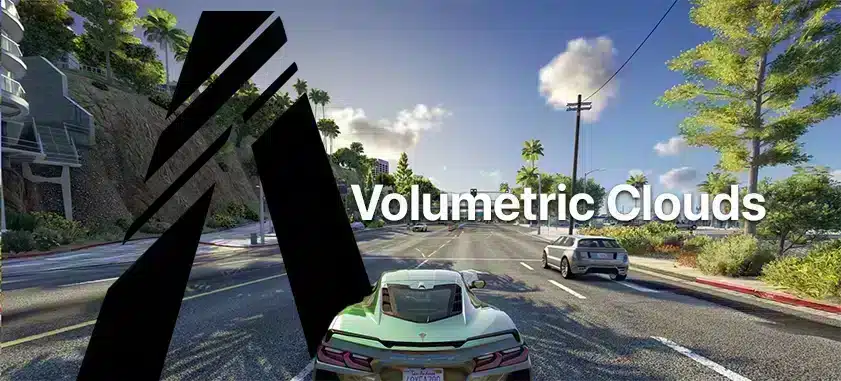







コメントを追加